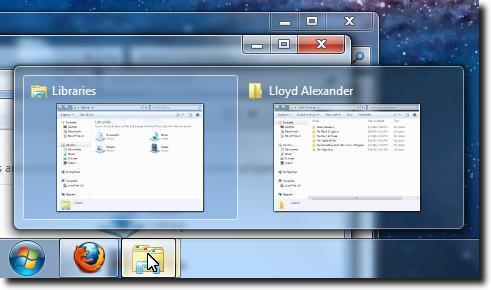
In Windows Vista und Windows 7 wurde die ältere Luna-Oberfläche durch ein neues Standarddesign / eine neue Benutzeroberfläche namens Aero ersetzt. Aero verwendet eine Reihe von Funktionen, z. B. transluzente Fenster und Titelleisten, Live-Miniaturansichten und andere Augenweide, um den Benutzern ein angenehmeres Erlebnis zu bieten.
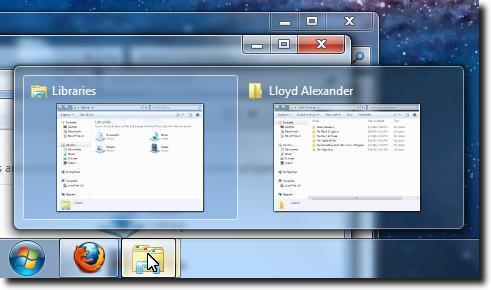
Das Problem bei Aero (und anderen Compositing Window Managern) ist, dass es ziemlich ressourcenlastig ist. Dies bedeutet, dass Computerbenutzer mit Grafikkarten mit niedrigerer Leistung oder diejenigen, die jeden Performance-Frame aus ihrem System herausdrücken möchten (wichtig zum Beispiel beim Spielen von Spielen), Aero möglicherweise temporär ausschalten möchten, wenn nicht dauerhaft.
Glücklicherweise ist es nicht allzu schwer, viele der Ressourcen-Hogging-Funktionen loszuwerden. Im Folgenden finden Sie zwei Möglichkeiten, Aero loszuwerden, eine, die es vollständig deaktiviert, und eine, die es für jede Anwendung deaktiviert.
Aero vollständig ausschalten
Um Windows 7 im Alltag ohne Aero zu verwenden, öffnen Sie zunächst Ihr Steuerungsfeld für die Personalisierung. Klicken Sie dazu mit der rechten Maustaste irgendwo auf den Desktop und wählen Sie dann die Option Personifizieren Diese Option befindet sich am unteren Rand des Kontextmenüs.

Klicken Sie nach dem Laden des Kontrollfelds Personalization auf das blaue Fensterfarbe Option am unteren Rand des Fensters.

Stellen Sie jetzt einfach sicher, dass die Transparenz aktivieren Kontrollkästchen ist nicht markiert.

Wenn Sie dies getan haben, klicken Sie auf die Schaltfläche Änderungen speichern Schaltfläche, um sicherzustellen, dass Ihre Änderungen nicht verloren gehen.

Sie sollten jetzt undurchsichtige Fenster sowie Fenstervorschauen und eine nicht transparente Taskleiste haben (siehe unten). Vergleichen Sie den ersten Screenshot, um die Änderungen zu sehen.

Natürlich möchten Sie diese Funktionen nicht ständig deaktivieren. Manchmal möchten Sie nur, dass sie ausgeschaltet sind, wenn Sie die zusätzliche Energie für etwas anderes benötigen, beispielsweise für Spiele. In diesem Fall zeigen wir Ihnen, wie Sie die prozessorintensiven Aero-Effekte nur vorübergehend deaktivieren können.
Aero vorübergehend ausschalten
Dies ist in der Tat etwas schneller, da wir nur die Anwendungen anpassen, die wir ohne Aero ausführen möchten. Wenn Sie die unten gezeigten Änderungen nicht vornehmen, wird Ihr Computer normal ausgeführt. Wenn Sie eine Anwendung starten, die mit diesem Vorgang geändert wurde, wird Aero jedoch deaktiviert, bis das Programm beendet wird.
Der erste Schritt besteht darin, den Starter für Ihr Programm zu finden. Klicken Sie dann mit der rechten Maustaste darauf und wählen Sie die Option Eigenschaften Option am unteren Rand des Menüs.

Wenn das Eigenschaftenfenster geladen wird, klicken Sie auf, um das anzuzeigen Kompatibilität Tab.

Klicken Sie jetzt auf Deaktivieren Sie die Desktop-Komposition Kontrollkästchen Dies deaktiviert Aero jedoch nur dann, wenn diese spezielle Anwendung gestartet wird.

Zum Schluss klicken Sie auf Sich bewerben Schaltfläche, um die Änderungen in Ihrem Launcher zu speichern.

Wenn Sie dies tun, ändert sich nichts, aber wenn Sie diese Anwendung das nächste Mal starten, wird Aero vorübergehend deaktiviert, genau wie Sie es wollten.

